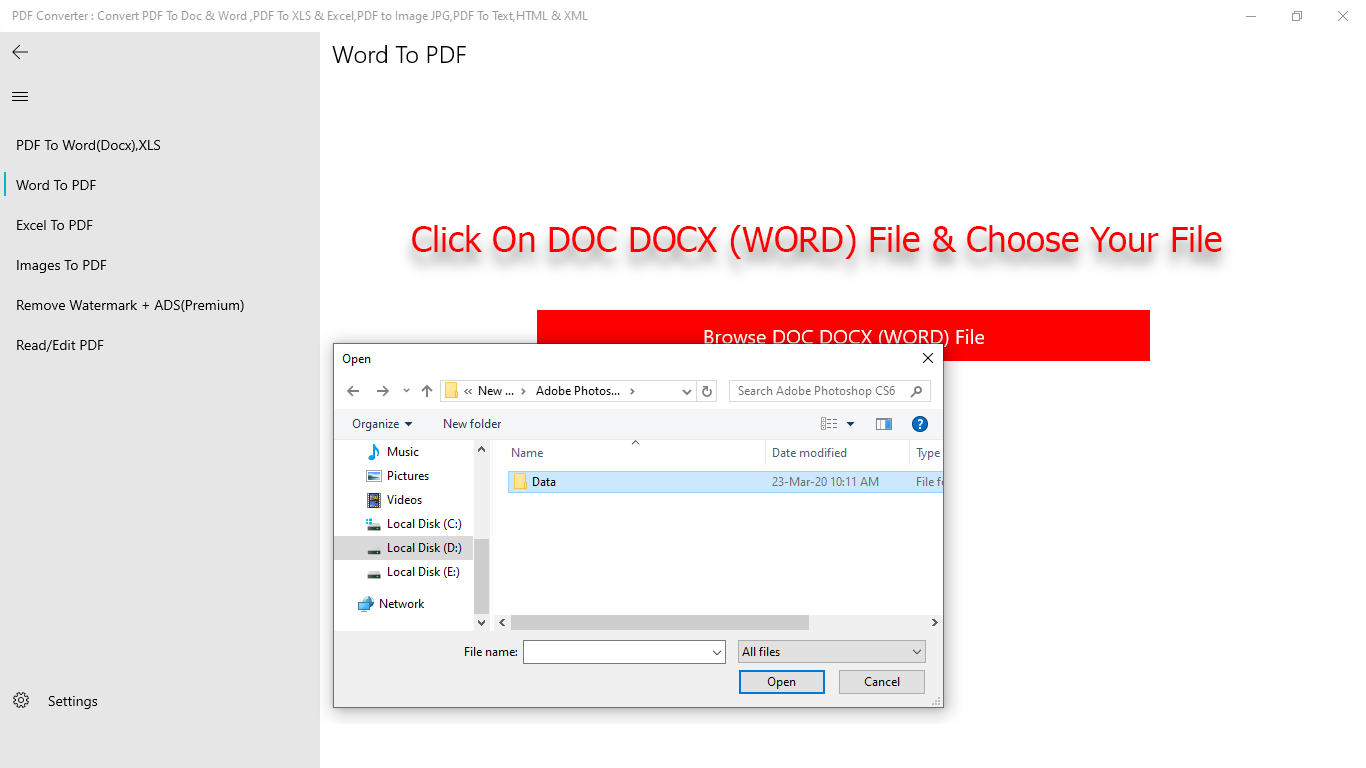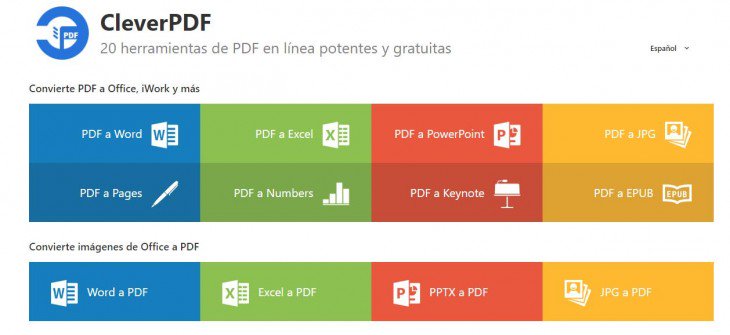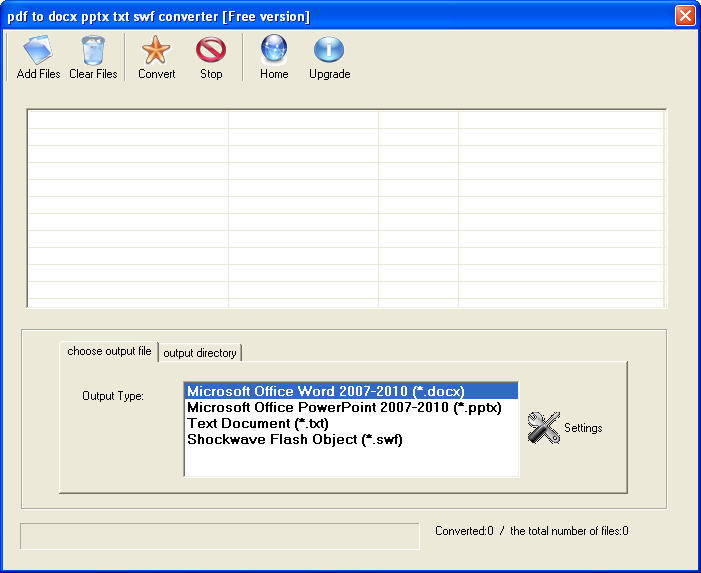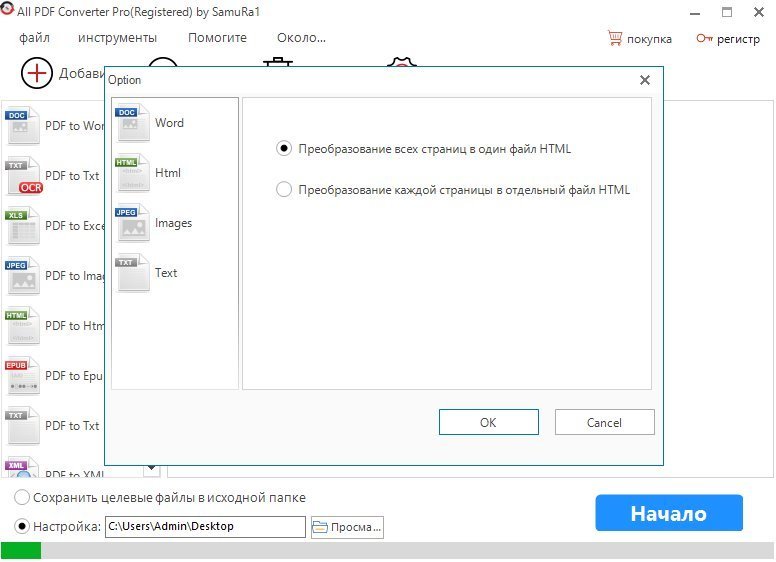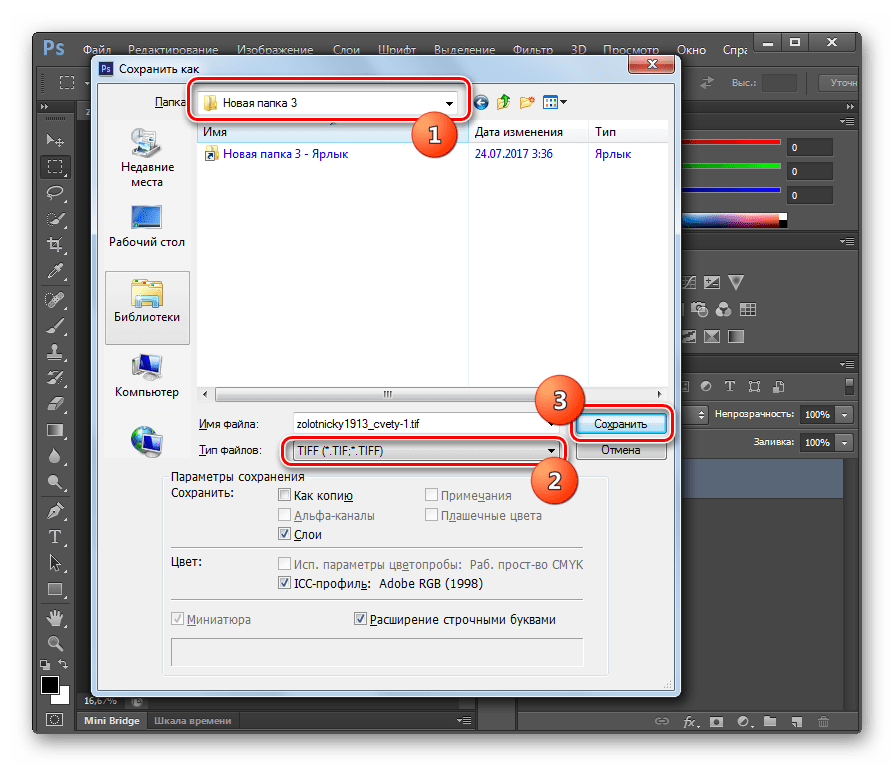Самые эффективные методы конвертировать PDF в PPT И PPTX
опубликованный: 2013-01-10
Есть очень мало методов или надежные приложения, которые позволяют преобразовывать PDF-файлы в форматы, такие как PowerPoint PPT и PPTX. Кроме того, имеющиеся приложения часто платные и могут быть довольно дорогими. В предыдущем посте мы показали вам, как конвертировать PDF-файлы в формате Microsoft Word. На этот раз мы предоставим вам некоторые удобные методы и приложения, с помощью которых вы можете конвертировать PDF документы в формате PPT и PPTX.
PageFlip Free PDF в PowerPoint
PageFlip Free PDF в PowerPointis бесплатное программное обеспечение, которое позволяет преобразовывать целые PDF документов в презентации PowerPoint. Преобразованные файлы быстро превратились в PowerPoint слайды, которые затем могут быть использованы для проведения презентаций. Приложение предлагает три режима преобразования, а именно; Режим Преобразовать Batch, который преобразует несколько файлов PDF в формат PPT, горячий режим Директории, которая позволяет пользователям отслеживать папку на сервере для автоматического преобразования и режиме командной строки, которая может быть использована для преобразования PDF – документов с помощью командной строки.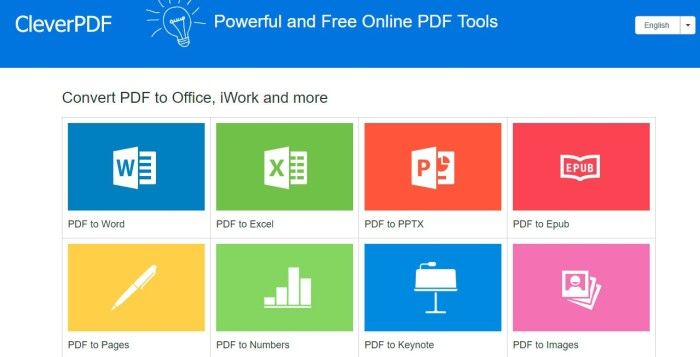 Для получения более подробной информации см наш обзор PageFlip Free PDF вPowerPoint.
Для получения более подробной информации см наш обзор PageFlip Free PDF вPowerPoint.
Boxoft PDF в PowerPoint
Boxoft PDF в PowerPoint является еще один бесплатный инструмент, который может быстро конвертировать PDF-файлы в формате PowerPoint. интерфейс этого приложения очень похож на PageFlip и функциональность также весьма схожи. С Boxoft PDF в PowerPoint можно импортировать PDF документы и указать папку вывода для преобразования файлов.
Boxoft PDF в PowerPoint совместим со следующими операционными системами:
- Windows XP
- Виндоус виста
- Windows 7
Перейти к загрузке Boxoft PDF в PowerPoint
Если вы ищете более продвинутый инструмент для преобразования PDF файлов в формате PowerPoint, а затем Wondershare PDF в PowerPoint конвертер является только то, что вам нужно. Хотя приложение поставляется с ценой $ 29.95, однако в отличие от свободных инструментов преобразования это приложение не только преобразует PDF в PowerPoint, но и позволяет редактировать их.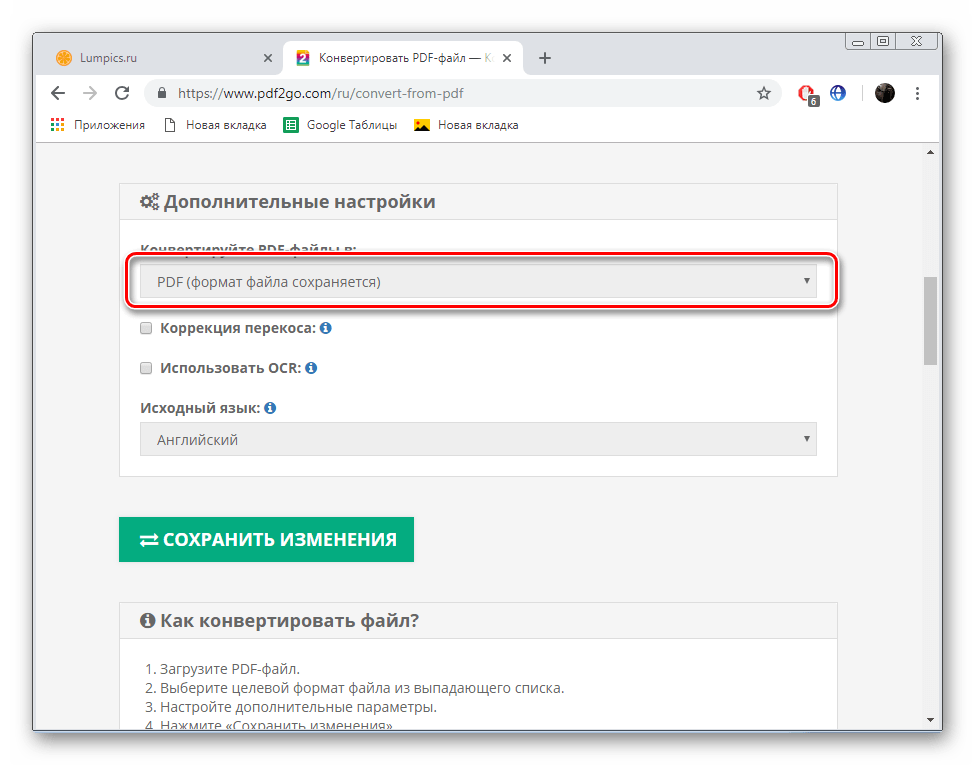 Кроме того, вы даже можете конвертировать зашифрованные PDF файлы для редактирования и повторно использовать их в качестве презентаций PowerPoint. Вы можете посмотреть более подробную информацию об этом инструменте из нашего обзора Wondershare PDF в PowerPoint Converter.
Кроме того, вы даже можете конвертировать зашифрованные PDF файлы для редактирования и повторно использовать их в качестве презентаций PowerPoint. Вы можете посмотреть более подробную информацию об этом инструменте из нашего обзора Wondershare PDF в PowerPoint Converter.
Вставка PDF в презентации PowerPoint
Другой способ преобразования файла PDF в PPT или PPTX формате, чтобы вставить PDF-файл в PowerPoint слайды Microsoft. Поскольку большинство преобразователей просто создавать изображения из файлов PDF для использования в презентации, вы можете избежать хлопот загрузки инструмент, вставив PDF-файлы самостоятельно. Чтобы увидеть весь процесс для вставки PDF-файлов в PowerPoint слайды, просмотреть этот материал.
Конвертировать PowerPoint в PDF
Как преобразовать PowerPoint в PDF онлайн?
Используйте Aspose PowerPoint to PDF Converter. Загрузите файл презентации, нажмите кнопку « Конвертировать
Загрузите файл презентации, нажмите кнопку « Конвертировать
Могу ли я конвертировать PPT в PDF бесплатно?
да. Конвертер Aspose PowerPoint в PDF полностью бесплатен. Регистрация не требуется.
Могу ли я конвертировать PPTX в PDF бесплатно?
Могу ли я преобразовать несколько файлов PowerPoint в PDF?
да. Вы можете загружать и конвертировать до 10 файлов PowerPoint в PDF одновременно.
Вы можете загружать и конвертировать до 10 файлов PowerPoint в PDF одновременно.
Как преобразовать PowerPoint в PDF без потери качества?
Используйте Aspose PowerPoint to PDF Converter, чтобы получить высококачественное преобразование PowerPoint в PDF.
Могу ли я конвертировать PowerPoint в другие форматы?
да. При использовании Aspose Converter вы можете выбрать предпочтительный формат, в который необходимо преобразовать PowerPoint.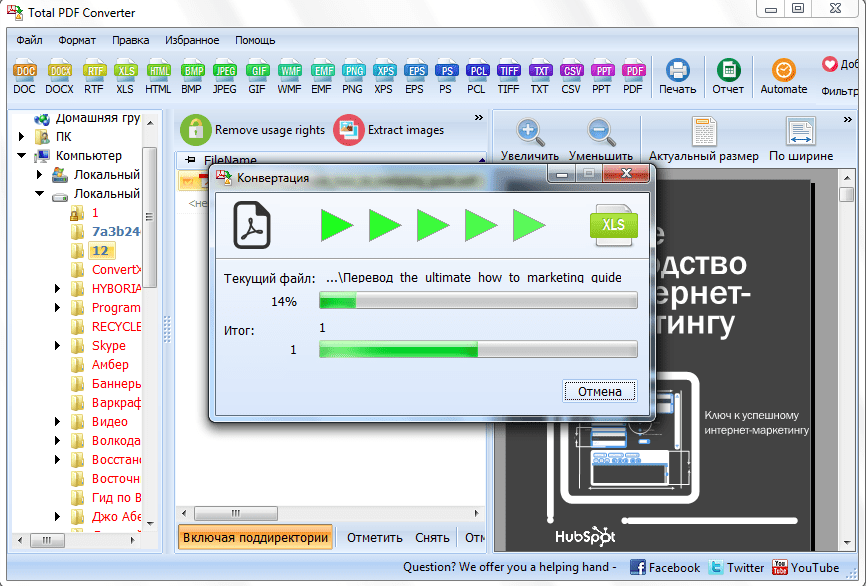
Как сохранить PowerPoint в формате PDF?
Вы можете использовать Aspose PowerPoint to PDF Converter, чтобы сохранить презентацию в виде файла PDF на любом компьютере (Windows, Mac) или смартфоне (iPhone, устройства Android).
Есть ли ограничения на загружаемые файлы?
Для одной презентации максимальный размер файла составляет 35 МБ, а максимальное количество слайдов – 50. Если вы должны преобразовать презентацию, размер которой превышает 35 МБ или содержит более 50 слайдов, мы рекомендуем использовать Aspose PowerPoint Splitter , чтобы разделить слайды на несколько презентаций.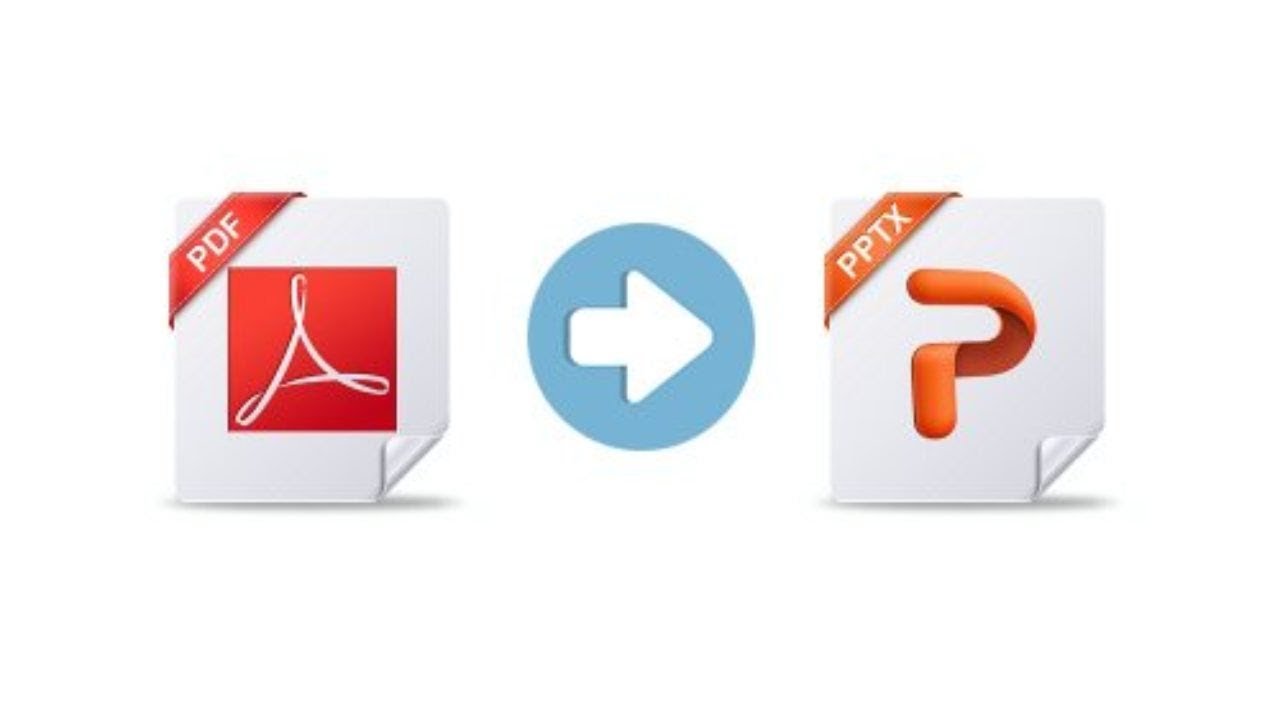
Как преобразовать презентацию в формате pptx в ppt и pdf: простые способы
Пользователей волнует вопрос изменения формата файла. В частности, перевод презентации из ppt в pptx или pdf – популярный вопрос.
Дело в том, что презентация, у которой формат ppt запускается только в старых версиях PowerPoint, и чтобы открыть файл ppt придется изменить его разрешение
Для этой цели можно применять как онлайн-сервисы, так и полноценные утилиты на компьютере. Есть такие возможности и у штатных средств PowerPoint. Конвертер pdfпозволит работать в более удобном формате. На каждой утилите, которая позволяет преобразоватьpptx в ppt следует остановиться детальнее.
Онлайн-сервис
Для пробного изменения возьмем небольшой документ (на пару десятков слайдов). Кстати, формат pptx – это данные в новой версии PowerPoint, а в старой они не открываются, поэтому такие сервисы для изменения разрешения в этой ситуации принесут пользу.
Один из таких ресурсов находим по адресу freefileconvert.com. Свою презентацию на этом сайте преобразовать в ПДФ не получится, но поменять современный pptx на старый вариант можно без проблем. Это полезно для пользователей, у которых установлен PowerPoint 2007 года и еще более ранних сборок.
В применении разберется даже ребенок:
рис.1. Для начала клацаем по кнопке «Обзор» и выбираем файл
- На следующем этапе выбираем тип данных, который должен получиться на выходе.
рис.2. Запускаем процедуру нажатием на кнопку «Convert»
- Когда разрешение изменится, на экране появятся ссылки для загрузки уже в новом формате.
Пользу принесет этот бесплатный сайт не только студентам и офисным сотрудникам, которые часто работают с подобными разрешениями. Ресурс позволяет изменять формат видеороликов, изображений, аудиозаписей и т.д.
Софт для конвертации
Чтобы сохранить презентацию на флешку в другом формате, не обязательно загружать сторонние приложения, все можно сделать и через PowerPoint.
Для правильной работы старого разрешения PPT понадобится включить в программе режим совместимости. Он позволит на новом продукте MicrosoftPowerPoint запускать старые форматы.
Чтобы запустить pptx на PP 2007, 2010 или 2013 никаких манипуляций не надо, ведь он предназначается для современных продуктов конструктора Майкрософт Офис.
Запуск совместимости форматов
Когда создается презентация, и предусмотрено ее применение в старых продуктах Повер Поинт, то запустить этот режим работы можно при помощи сохранения данных в разрешении PPT
Для этого:
- Открываем документ в программе;
- Нажимаем на слово «Файл» после чего выбираем пункт «Сохранить как»;
- Выбираем место хранения документа;
- В строке «Тип» ставим значение PP1997—2003;
- В строке «Имя» пишем название для документа;
Клацаем на иконку «Сохранить»
Этот режим позволяет открыть презентацию, посмотреть ее, внести изменения и принять их.
В то же время определенные возможности не получится использовать.
Запуск PPT в продуктах MSOffice 2013 и 2016 года производится в автоматическом режиме по принципу совместимости.
Запуск работы по совместимости для всех документов
Чтобы в документе были доступны все функции утилиты PP 2003 года, в программе надо настроить сохранение всех документов в старом разрешении.
Для этого:
- Выбираем меню первую строчку в верхнем меню, и нажимаем на команду «Параметры»;
- В открывшемся окне нажимаем на «Сохранение»;
На следующем этапе среди предоставленных вариантов в поле «Сохранять в этом формате» выбираем строку «PP 97-2003»
Отключение этого режима
Чтобы открыть PPTX без лишних проблем через приложения просмотра презентаций,надо документ сохранять именно в этом разрешении.
Для этой цели:
- Запускаем документ, созданный в старой версии программы;
- Переходим в меню «Файл» и выбираем пункт «Сохранить как»;
В строчке «Тип» выбираем файл pptx
- Даем имя документу.
После этого легко получится открыть формат pptx. В программе 2013 и 2016 годов можно еще перевести pptx в pdf.
PSP Video Converter
Это приложение позволяет сделать перевод презентации в видеоролик (доступны разрешения AVI, WMV и т.д.).
Процедура проходит так:
рис.1. Выбираем презентацию и загружаем ее в утилиту
- Среди списка нажимаем на тот вариант, который желаем получить при выходе. Лучше выбирать популярные разрешения вроде WMV, они без проблем запускаются видеопроигрывателями.
рис.2. Нажимаем на «Старт» и ждем, пока программа изменит формат файла
Эта процедура отнимет пару минут.
- После окончания видео запускаем в любом проигрыватели. Например, в VLC.
У такой необычной конвертации презентаций есть свои положительные стороны. Так, вместо целого набора, пользователь получит один файл, поддерживаемого везде формата. Когда презентация сопровождается еще и звуком, то он тоже станет частью одного файла.
Как известно, разрешение pptx открывается только через активированные приложения MSOffice, а они на компьютере есть не всегда, в отличие от видеоплееров. Третья причина, по которой стоит преобразовать презентацию в видео – просмотр на планшетах, смартфонах и других портативных гаджетах. Что касается отрицательных сторон, то в видео не получится использовать инструменты PowerPoint для настройки.
A-PDF PPTToPDF
Эта программа позволит ppt конвертировать в pdf
У нее есть такие преимущества:
- Точность данных сохраняется при конвертировании;
- Скорость работы;
- Готовый файл занимает немного места;
- Позволяет отредактировать файл pdf;
- Работа через командную строку;
- Понятный интерфейс.
Правда, постоянное применение будет стоить денег, за продукт надо заплатить 39 долларов. Для начала можно воспользоваться пробной версией, она бесплатна.
Какую программу лучше использовать решать уже каждый будет самостоятельно.
Онлайн конвертеры и утилиты для этой цели всегда доступны.
ПОСМОТРЕТЬ ВИДЕО
Преобразовать, конвертировать PPTX в PDF файл онлайн, бесплатно
Вам необходимо изменить, перевести, преобразовать, конвертировать pptx в pdf файл?
Это тот самый случай, когда наилучшим решением станет использование онлайн конвертера, который не имеет недостатков. Сервис даёт всё, что нужно пользователю. Во-первых, он является абсолютно бесплатным. Вы сможете преобразовать pptx в pdf буквально за несколько простых кликов, не заплатив при этом ничего. Во-вторых, продукт безопасен и прост в использовании. Нет ничего проще, чем воспользоваться конвертером и получить на выходе файл, который после загрузки успешно откроется и будет функционировать.
О форматах
Первым будет рассматриваться pptx. Это решение, которое используется в случае, когда вы работаете с презентациями. Для этого задействуется программа PowerPoint. Она является частью пакета софта Microsoft Office.
Суть в том, что вам дают инструменты и пустые слайды. Ваша задача – наполнить их. Это просто и не вызовет затруднений, можете даже не сомневаться. При грамотном подходе и добавлении различного содержимого (текст, картинки, диаграммы) получится информативная и грамотная презентация.
Теперь о pdf. Это расширение является разработкой компании Adobe Systems. Главная из особенностей в том, что это межплатформенное решение для работы с содержимым различного типа. В документе pdf могут сочетаться такие фрагменты, как текст, картинки, таблицы, формулы и так далее.
Работа с таким компонентом доставляет комфорт, так как все функционирует стабильно, без каких-либо сбоев. Предлагается солидный набор инструментов, с которым процесс взаимодействия становится еще удобнее.
Как конвертировать документ
Теперь непосредственно к вопросу о том, как использовать online инструмент. Чтобы с его помощью конвертировать pptx в pdf, вам потребуется выполнить набор несложных манипуляций прямо на этой странице:
- Блок, который расположен чуть выше, разместите перед собой, чтобы работать было максимально комфортно.
- После этого обратите внимание на такой момент, как документы. Здесь на странице перейдите по ссылкам для изучения таких компонентов, как «Политика конфиденциальности», а также «Условия использования». Убедитесь в том, что отсутствуют какие-либо противоречия. Если это так, продолжайте процедуру по работе с конвертером.
- Найдите кнопку с подписью «Кликните здесь или просто перетащите файл в эту область». Вам нужно выполнить одно из требований, которое озвучено в представленной инструкции. Например, кликните ЛКМ по фрагменту и в проводнике выберите тот файл, который вас интересует. Альтернатива – просто перетаскивание, что делается путем зажатия кнопки мыши.

- Последний этап – это выбор опции «Конвертировать сейчас». Жмите по кнопке для того, чтобы запустить процесс. Подождите некоторое время, речь о секундах. После этого система подготовит к скачиванию готовый фрагмент. Вы загружаете его на ПК и начинаете использование, все просто.
Дополнительная информация. Важно сказать о том, что работа с конвертером на данной странице сведена к одной операции. Вы можете перевести pptx в pdf, другие варианты просто не поддерживаются. Если интересуют отличные от этой вариации, посетите соответствующие разделы ресурса.
Также на нашем сайте в несколько кликов вы можете преобразовать pptx в другие расширения:
PPT в PDF | Лучший онлайн-конвертер PowerPoint в PDF
Конвертер PowerPoint в формате PDF
Сила PDF
PDF документы стали очень важными в нашей работе. В наши дни они даже почти незаменимы. PDF имеет очень много применений разных людей и по разным причинам. С помощью PDF-файлов вы можете поделиться согласованным файлом с большим количеством людей одновременно. В отличие от других редактируемых текстовых файлов, таких как документы Word и PowerPoint, с PDF-файлами все, что вы включаете в документ, остается включенным. Одна из причин, почему PDF-файлы так популярны, заключается в том, что их сложно изменить, но уже не потому, что инструмент может конвертировать PPT в PDF.
С помощью PDF-файлов вы можете поделиться согласованным файлом с большим количеством людей одновременно. В отличие от других редактируемых текстовых файлов, таких как документы Word и PowerPoint, с PDF-файлами все, что вы включаете в документ, остается включенным. Одна из причин, почему PDF-файлы так популярны, заключается в том, что их сложно изменить, но уже не потому, что инструмент может конвертировать PPT в PDF.
Еще одна причина, по которой PDF-файлы так популярны среди всех людей информационного века (то есть нас), заключается в том, что они доступны для всех. Вы можете открыть файл PDF практически из любого места в киберпространстве или на своем телефоне. Большинство браузеров имеют встроенные программы для чтения PDF, которые позволяют просматривать PDF-файлы онлайн, не загружая их – это очень полезный и очень легкий способ работы. Однако если вы решите скачать PDF, существует множество программ, которые вы можете использовать для их открытия.
Другие форматы файлов, такие как PowerPoint, требуют очень специфических приложений.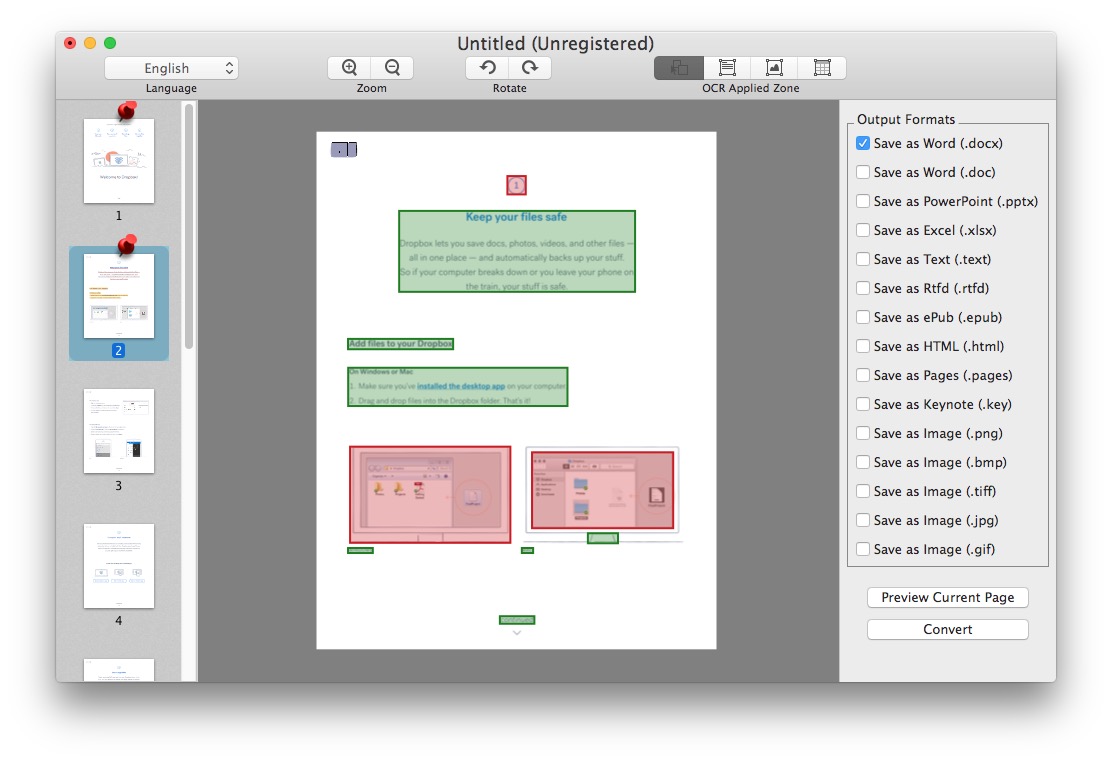 Без них вы не сможете получить доступ к файлам. Даже с более универсальным форматом файлов, таким как Word, есть некоторые ограничения. Но не с PPTX.
Без них вы не сможете получить доступ к файлам. Даже с более универсальным форматом файлов, таким как Word, есть некоторые ограничения. Но не с PPTX.
Конвертировать Powerpoint в PDF
Переход от PPTX к PDF, не потревожив
Имеет смысл только сохранять как можно больше ваших файлов в формате PDF. Возможно, вы захотите сделать это так, чтобы вы могли защитить их от редактирования или чтобы вы могли делиться ими с относительной легкостью. Вы также можете сделать их проще для себя и других. В идеале вы хотите создавать свои файлы в любом формате, который вам удобнее и удобнее. Взять к примеру; вам нужно сделать презентацию. Здесь лучший путь – это PowerPoint. Это помогает вам делать короткие и простые слайды, которые могут легко и удобно передавать ваше сообщение. Однако что делать, когда вы закончите презентацию, и вам нужно поделиться слайдами со своей аудиторией? Или разместить его в Интернете для просмотра другими?
Здесь вы рискуете скопировать и дублировать ваши работы, что было бы позором, учитывая всю работу, которую вы должны были приложить для создания слайдов.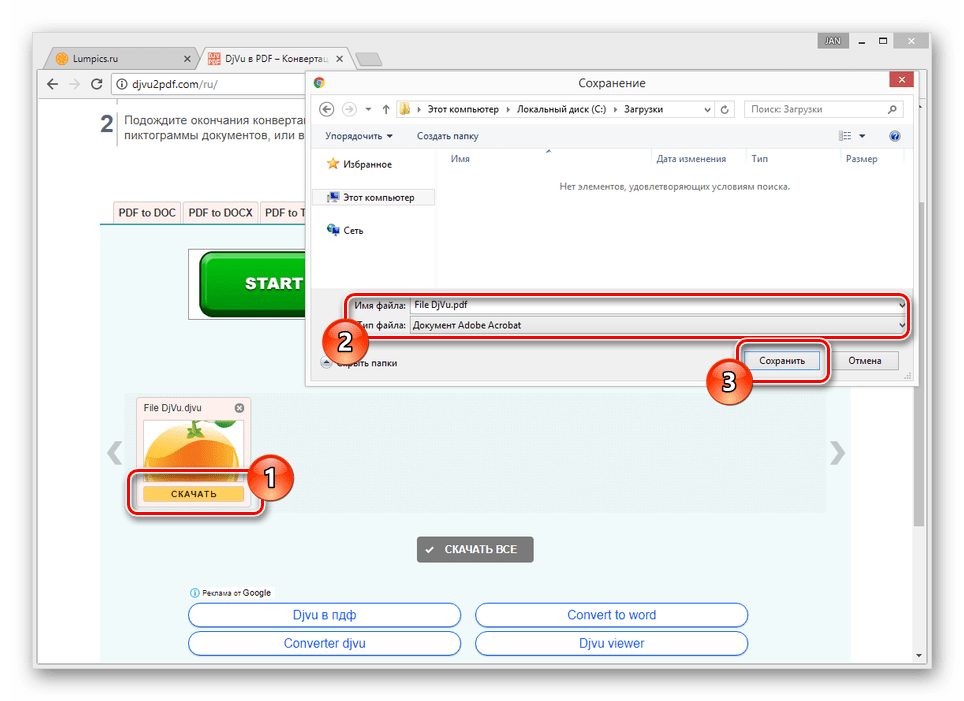 Что делать, если есть способ, как онлайн PPT в PDF конвертер, не потревожив?
Что делать, если есть способ, как онлайн PPT в PDF конвертер, не потревожив?
PPT в PDF
Как изменить форматы
Делать это не так сложно, как может показаться. Начнем с того, что вам не нужно ничего копировать и вставлять. Также это не связано с созданием снимков экрана на PPTX. Вам даже не нужно загружать какое-либо специальное программное обеспечение или инструмент, чтобы иметь возможность конвертировать ваши драгоценные PowerPoint в PDF. Все, что вам нужно, это наш PPTX в PDF инструмент. Он невероятно прост в использовании и не требует специальных знаний или навыков.
Конвертировать PPT в PDF
Почему вы должны использовать онлайн инструмент
Прекрасной особенностью этого инструмента является то, что им очень легко пользоваться. Простота использования этого инструмента благодаря достижениям в области интернет-технологий. Без особых усилий с вашей стороны этот инструмент поможет вам преобразовать все элементы PowerPoint в PDF.
Кроме того, с помощью этого инструмента не хватает ни иллюстрации, ни точки – она создает копию вашего файла. Это означает, что если бы я не была пунктирной, а ваши t не пересечены, они остались бы в вашем файле. Как это для безопасности? В качестве дополнительного уровня безопасности при загрузке преобразованного PDF-файла вы получаете ZIP-файл, содержащий ваш документ. Это гарантирует, что ничего не «теряется в переводе».
Это означает, что если бы я не была пунктирной, а ваши t не пересечены, они остались бы в вашем файле. Как это для безопасности? В качестве дополнительного уровня безопасности при загрузке преобразованного PDF-файла вы получаете ZIP-файл, содержащий ваш документ. Это гарантирует, что ничего не «теряется в переводе».
Наконец, в отличие от других инструментов преобразования, этот инструмент не оставляет водяного знака в вашем файле. Это означает, что вы можете поделиться своим файлом без необходимости отвечать на вопросы о водяных знаках.
Онлайн-конвертер PPTX в PDF
Вы также можете конвертировать PPTX во многие другие форматы файлов. См. Полный список ниже.
Конвертер PPTX в EPUB (формат файлов цифровых электронных книг) Конвертер PPTX в XPS (спецификация Open XML Paper) Конвертер PPTX в TEX (исходный документ LaTeX) Конвертер PPTX в PPT (презентация PowerPoint) Конвертер PPTX в PPS (слайд-шоу Microsoft PowerPoint) Конвертер PPTX в PPTX (презентация PowerPoint Open XML) Конвертер PPTX в PPSX (слайд-шоу PowerPoint Open XML) Конвертер PPTX в ODP (формат файла презентации OpenDocument) Конвертер PPTX в OTP (шаблон исходного графика) Конвертер PPTX в POTX (шаблон Microsoft PowerPoint Open XML) Конвертер PPTX в POT (шаблон PowerPoint) Конвертер PPTX в POTM (шаблон Microsoft PowerPoint) Конвертер PPTX в PPTM (презентация Microsoft PowerPoint) Конвертер PPTX в PPSM (слайд-шоу Microsoft PowerPoint) Конвертер PPTX в FODP (представление OpenDocument Flat XML) Конвертер PPTX в XLS (формат двоичных файлов Microsoft Excel) Конвертер PPTX в XLSX (электронная таблица Microsoft Excel Open XML) Конвертер PPTX в XLSM (таблица Microsoft Excel с поддержкой макросов) Конвертер PPTX в XLSB (двоичный файл электронной таблицы Microsoft Excel) Конвертер PPTX в ODS (таблица открытого документа) Конвертер PPTX в XLTX (шаблон Microsoft Excel Open XML) Конвертер PPTX в XLT (шаблон Microsoft Excel) Конвертер PPTX в XLTM (шаблон Microsoft Excel с поддержкой макросов) Конвертер PPTX в TSV (файл значений, разделенных табуляцией) Конвертер PPTX в XLAM (надстройка Microsoft Excel с поддержкой макросов) Конвертер PPTX в CSV (файл значений, разделенных запятыми) Конвертер PPTX в FODS (электронная таблица OpenDocument Flat XML) Конвертер PPTX в SXC (таблица StarOffice Calc) Конвертер PPTX в DOC (документ Microsoft Word) Конвертер PPTX в DOCM (документ Microsoft Word с поддержкой макросов) Конвертер PPTX в DOCX (документ Microsoft Word Open XML) Конвертер PPTX в DOT (шаблон документа Microsoft Word) Конвертер PPTX в DOTM (шаблон Microsoft Word с поддержкой макросов) Конвертер PPTX в DOTX (шаблон документа Word Open XML) Конвертер PPTX в RTF (формат файла RTF) Конвертер PPTX в ODT (текст открытого документа) Конвертер PPTX в OTT (открытый шаблон документа) Конвертер PPTX в TXT (формат обычного текстового файла) Конвертер PPTX в MD (Markdown) Конвертер PPTX в TIFF (формат файлов изображений с тегами) Конвертер PPTX в TIF (формат файлов изображений с тегами) Конвертер PPTX в JPG (файл изображений совместной группы экспертов по фотографии) Конвертер PPTX в JPEG (изображение JPEG) Конвертер PPTX в PNG (переносимая сетевая графика) Конвертер PPTX в GIF (файл графического формата обмена) Конвертер PPTX в BMP (формат файла растрового изображения) Конвертер PPTX в ICO (файл значков Microsoft) Конвертер PPTX в PSD (документ Adobe Photoshop) Конвертер PPTX в WMF (метафайл Windows) Конвертер PPTX в EMF (расширенный формат метафайлов) Конвертер PPTX в DCM (изображение DICOM) Конвертер PPTX в WEBP (формат файлов растровых изображений в Интернете) Конвертер PPTX в SVG (файл масштабируемой векторной графики) Конвертер PPTX в JP2 (файл основного изображения JPEG 2000) Конвертер PPTX в EMZ (сжатый расширенный метафайл Windows) Конвертер PPTX в WMZ (сжатый метафайл Windows) Конвертер PPTX в SVGZ (сжатый файл масштабируемой векторной графики) Конвертер PPTX в HTML (язык гипертекстовой разметки) Конвертер PPTX в HTM (файл языка гипертекстовой разметки) Конвертер PPTX в MHT (инкапсуляция MIME агрегированного HTML) Конвертер PPTX в MHTML (инкапсуляция MIME агрегированного HTML)Бесплатный онлайн-конвертер файлов
Какие файлы я могу конвертировать? См. Раздел Поддерживаемые форматы файлов.
Раздел Поддерживаемые форматы файлов.
В настоящее время до 250 МБ. Если вы хотите конвертировать большие видеофайлы, посетите
http://www.videotoolbox.com
преобразовать его снова?
Нет. Это сообщение означает, что с вашим входным файлом что-то не так. Пытаюсь преобразовать это
опять же, даже выбор другого формата вывода не имеет смысла.
Когда преобразование завершится, ваш браузер отобразит сообщение со ссылкой для загрузки файла.
Как долго преобразованный файл будет доступен для скачивания? Мы будем хранить ваш файл в течение 1 часа после его преобразования. Пожалуйста, убедитесь, что вы получили это в
того периода.
Из-за разнообразия используемых форматов файлов, контейнеров, кодеков и атрибутов файлов при некоторых преобразованиях могут возникать ошибки.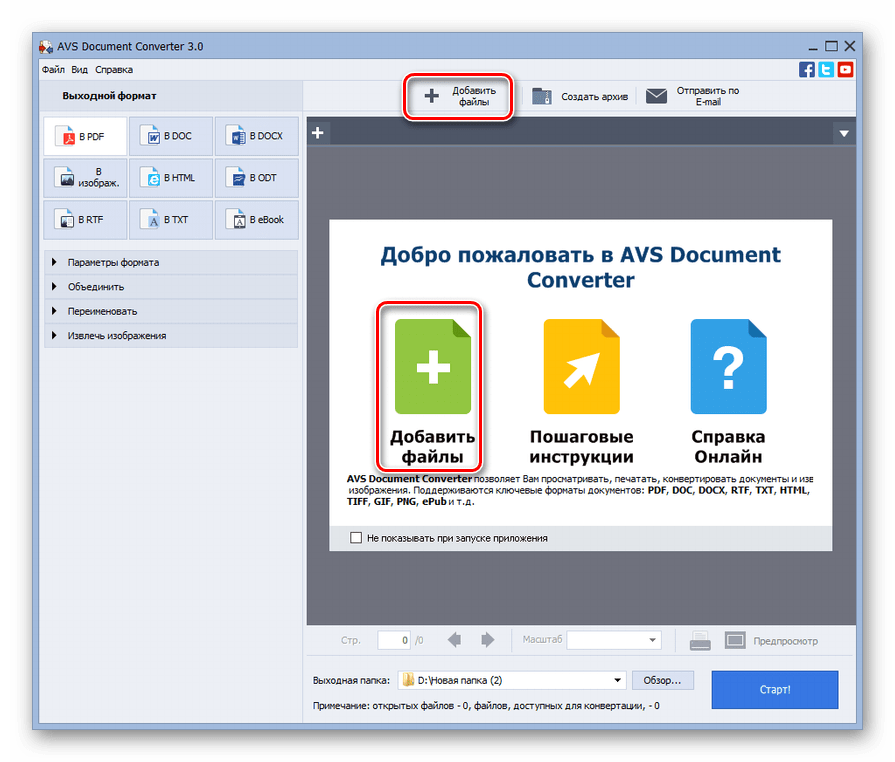 Если это произойдет, наша служба поддержки исправит ошибку и сообщит вам о результате процесса конвертации.
Если это произойдет, наша служба поддержки исправит ошибку и сообщит вам о результате процесса конвертации.
Нет, мы больше не поддерживаем преобразование видео с веб-сайтов для обмена видео, поскольку это противоречит их условиям использования.
Есть ли PDF-файлы, которые не конвертируются?Да, файлы, защищенные методами безопасности Acrobat, не завершат процесс преобразования.
Есть архивные файлы, которые не конвертируются?Да, те, что защищены паролем, не завершат процесс преобразования.
Можно ли будет конвертировать файлы многотомных архивов?Нет, архивный файл должен состоять из одного тома.
Полное руководство по преобразованию PPTX в PDF (3 метода) в 2018 г.
Итак, вы ищете решение, как конвертировать PPTX в PDF? Прочтите эту статью, и вы узнаете, как это сделать, и вы можете выбрать один из способов преобразования файлов PPTX в PDF, выполнив простые действия.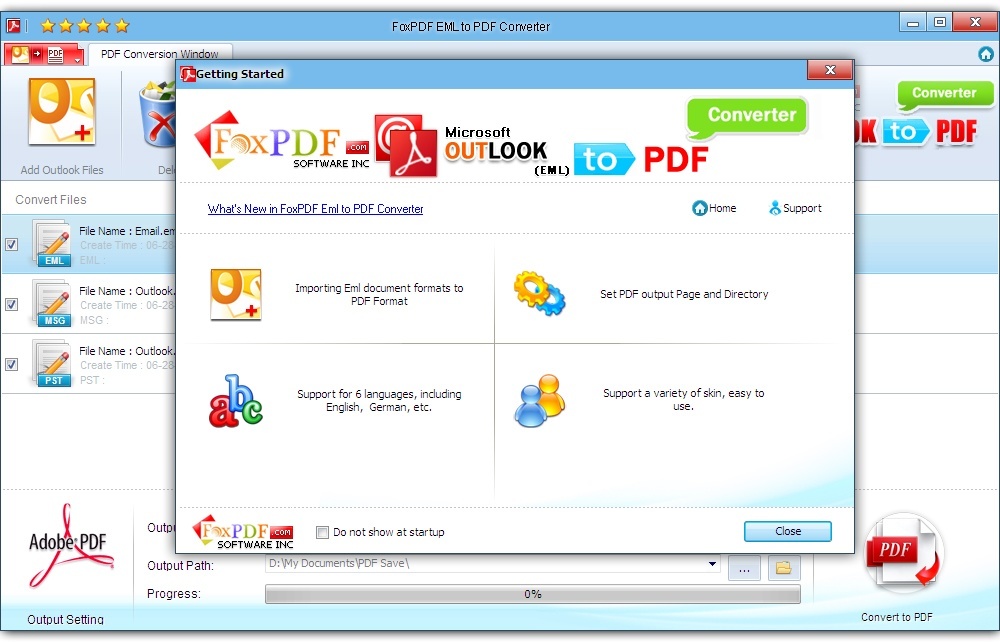 Файл PPTX в качестве представления формата файлов по умолчанию для более новых версий и Microsoft PowerPoint 2007-2016, он может содержать коллекцию слайдов, включая текст, изображения, форматирование, анимацию, нарисованные объекты и другие медиа. Благодаря этим функциям файлы PPTX обычно используются на деловых встречах, в маркетинговых приложениях и в академических классах. Хотя файлы в формате Portable Document Format (PDF) могут быть небольшими по размеру, зашифрованными и их можно просматривать на нескольких платформах, они становятся популярными, и вы можете захотеть преобразовать PPTX в PDF для повторного использования и обмена.В этой статье мы познакомим вас с 3 способами конвертировать PPTX в PDF с помощью простых шагов.
Файл PPTX в качестве представления формата файлов по умолчанию для более новых версий и Microsoft PowerPoint 2007-2016, он может содержать коллекцию слайдов, включая текст, изображения, форматирование, анимацию, нарисованные объекты и другие медиа. Благодаря этим функциям файлы PPTX обычно используются на деловых встречах, в маркетинговых приложениях и в академических классах. Хотя файлы в формате Portable Document Format (PDF) могут быть небольшими по размеру, зашифрованными и их можно просматривать на нескольких платформах, они становятся популярными, и вы можете захотеть преобразовать PPTX в PDF для повторного использования и обмена.В этой статье мы познакомим вас с 3 способами конвертировать PPTX в PDF с помощью простых шагов.
Лучший способ конвертировать PPTX в PDF
Лучший способ конвертировать PPTX в PDF – использовать инструмент PDF Creator, который поможет вам переносить PPTX в файлы PDF одним щелчком мыши. Этот инструмент PDF Creator может конвертировать более 10 файлов PPTX в стандартный PDF-файл, и вы можете конвертировать любой файл приложения Microsoft, включая Word (.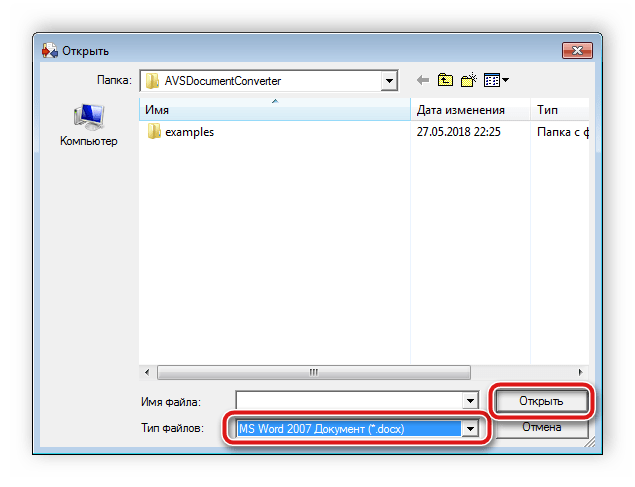 docx), PowerPoint (.pptx), Text, RTFD, а также EPUB. , HTML, CHM, JPG, PNG и т. Д.форматы файлов в файлы PDF с сохранением исходных элементов: макетов, текста, изображений, таблиц, гиперссылок, шрифтов и т. д.
docx), PowerPoint (.pptx), Text, RTFD, а также EPUB. , HTML, CHM, JPG, PNG и т. Д.форматы файлов в файлы PDF с сохранением исходных элементов: макетов, текста, изображений, таблиц, гиперссылок, шрифтов и т. д.
Плюсы:
- Может конвертировать несколько файлов PPTX в PDF одновременно с высокой скоростью.
- Поддержка выбора нужных страниц из большого файла PPTX и легкого преобразования в PDF.
- Вы можете объединить несколько файлов PPTX в один файл PDF.
- С легкостью конвертируйте PPTX в PDF, а также создавайте файлы других форматов в PDF, включая EPUB, DOCX, Text, PPTX, CHM, RTFD, HTML, JPG, PNG, GIF, TIFF, PSD и другие.
- Вы можете выбрать желаемый размер и качество страницы для файла PDF.
- Высококачественный PDF-файл, созданный с использованием оригинальных элементов, сохраненных в формате.
- Простая защита выходного PDF-файла паролем.
- Легко и безопасно архивировать и мгновенно обмениваться файлами PDF.

Минусы:
- Работает только для Mac.
- Бесплатная пробная версия позволяет создать только 5 страниц PDF-файла, и необходимо заплатить за полную версию.
Простые шаги для преобразования PPTX в PDF с помощью PDF Creator
Если у вас компьютер Mac, выполните следующие действия, чтобы начать преобразование PPTX в PDF с помощью Enolsoft PDF Creator для Mac.
Шаг 1. Загрузите и установите PDF Creator на свой Mac, запустите его.
Бесплатная пробная версия
Шаг 2. Перетащите несколько файлов PPTX, которые вы хотите преобразовать в PDF, в конвертер.
Шаг 3. Выберите страницы файла PPTX, которые необходимо преобразовать в PDF, установите желаемый размер и качество выходного PDF-файла.
Примечание: если вы хотите зашифровать выходной PDF-файл, вы также можете установить пароль для выходного PDF-файла.
Шаг 4. Нажмите «Конвертировать», и вскоре вы завершите преобразование PPTX в PDF.
Если вы пользователь Windows, вы можете использовать FoxPDF PPTX to PDF Converter для преобразования PowerPoint в pdf. И только простые шаги, которым нужно следовать.
Шаг 1 . Загрузите FoxPDF PPTX to PDF Converter с его официальной страницы и установите его на свою Windows.
Шаг 2 . Запустите его и импортируйте в него файлы PPTX. Этот конвертер PPTX в PDF позволяет добавлять форматы файлов PPT и PPTX.
Шаг 3 . Вы также можете выбрать диапазон страниц для преобразования в PDF и зашифровать выходной PDF-файл, установив пароль.
Шаг 4 . Начните конвертировать все ваши PowerPoint в PDF и скоро получите файлы PDF в Windows.
Используйте онлайн-конвертер PPTX в PDF для преобразования PPTX в PDF
Вы можете найти много онлайн-конвертеров PPTX в PDF через поиск в Google, заявив, что они могут конвертировать PPTX в PDF, например online2pdf.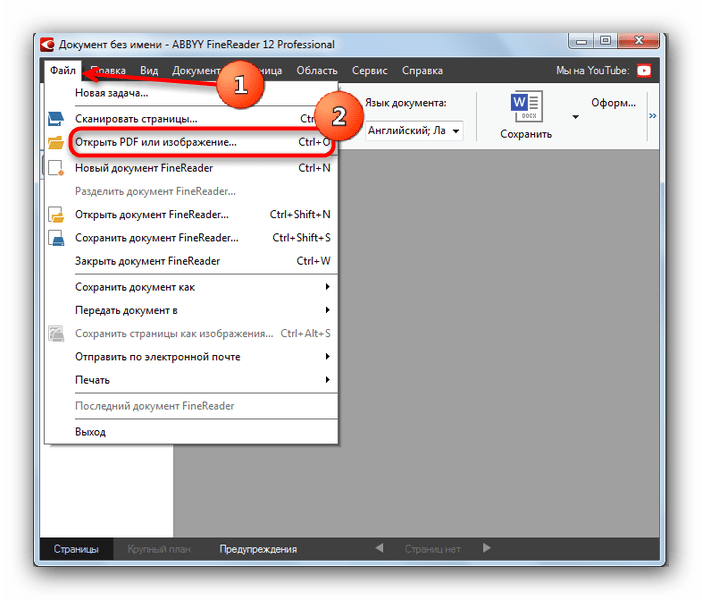 com, zamzar.com, smallpdf.com. Да, это способ конвертировать PPTX в PDF онлайн, но вы должны обратить внимание на некоторые моменты, такие как безопасность содержимого документа и ограничения размера файла.
com, zamzar.com, smallpdf.com. Да, это способ конвертировать PPTX в PDF онлайн, но вы должны обратить внимание на некоторые моменты, такие как безопасность содержимого документа и ограничения размера файла.
Плюсы:
- Бесплатно.
- Нет необходимости устанавливать приложение-клиент.
Минусы:
- Импортированный PPTX Размер файла ограничен, обычно максимальный размер файла составляет всего 100 МБ.
- Невозможно выбрать страницы файла PPTX для преобразования в PDF.
- Невозможно преобразовать файлы нескольких форматов в один файл PDF.
- Невозможно объединить файлы PPTX в один файл PDF.
- Не удается зашифровать выходной PDF-файл.
- Невозможно установить размер и качество выходного PDF-файла.
- Содержимое файла PPTX может быть скопировано и небезопасно.
- Требуется адрес электронной почты для загрузки преобразованного файла PDF.

- Возможно, произошла утечка информации о вашей электронной почте.
Шаги по преобразованию PPTX в PDF с помощью онлайн-конвертера PPTX в PDF
Шаг 1. Загрузите файл PPTX на сайт.
Шаг 2. Выберите PDF в качестве формата выходного файла.
Шаг 3. Введите свой адрес электронной почты, чтобы получить файл PDF.
Шаг 4. Начните преобразование файла PPTX в PDF.
Конвертировать PowerPoint в PDF в MS office
Вы можете сохранить файл PowerPoint как файл PDF в программе MS Office (требуется MS Office 2013 или более поздней версии.Таким образом, форматирование и макет файла PPTX фиксируются и конвертируются в PDF. Доступ к этому преобразованию очень удобен в MS Office.
Плюсы:
- Не нужны другие программы.
- Очень легко конвертировать PPTX в PDF-файлы одним щелчком мыши.
Минусы:
- Невозможно частично преобразовать файл PPTX в PDF.

- За один раз можно преобразовать только один файл PPTX, если у вас несколько файлов, этот способ может занять много времени.
- Не могу установить пароль для PDF-файла и зашифровать его.
- Невозможно объединить несколько файлов PPTX в один PDF.
- Только MS Office 2013 и более поздние версии поддерживают преобразование PPTX в файл PDF.
Этапы преобразования PowerPoint в PDF в MS Office
Шаг 1. Откройте файл PPTX в MS Office.
Шаг 2. Щелкните меню «Файл» и выберите «Экспорт» (или «Сохранить как»).
Шаг 3. Во всплывающем окне выберите PDF в формате файла для вывода.
Шаг 4. Введите имя преобразованного файла PDF в поле «Экспортировать как» (или «Сохранить как») и нажмите «Экспорт» (или «Сохранить»). PPTX будет преобразован в файл PDF в вашей папке.
PPT to PDF Converter – конвертировать Pptx, PowerPoint в PDF
Сохранить макет ваших страниц: Наш онлайн-конвертер PPT в PDF никогда не изменит исходное разрешение и даже ориентацию страницы вашего PowerPoint (PPT или PPTX), когда вы конвертируете PPT в PDF.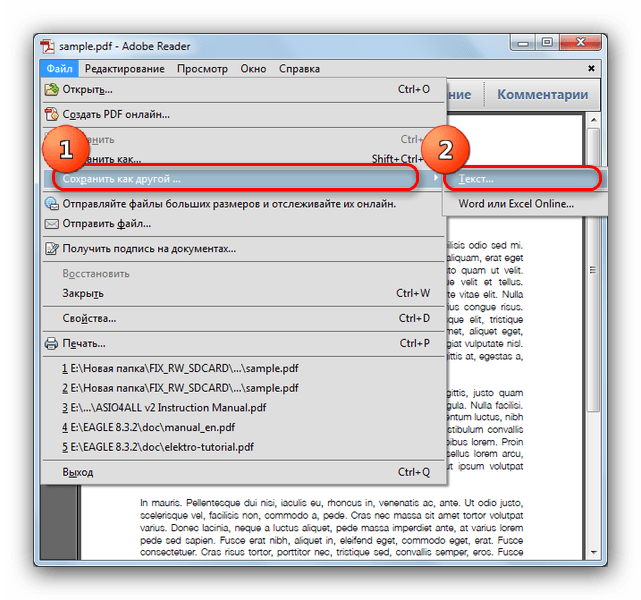 Воспользуйтесь этим онлайн-конвертером для точного сохранения PowerPoint в формате PDF, и даже этот инструмент поможет вам сэкономить время на выполнение таких преобразований документов. Независимо от того, хотите ли вы превратить несколько файлов PPT в файлы PDF или один, этот онлайн-конвертер никогда не изменяет форматирование полученного файла.
Воспользуйтесь этим онлайн-конвертером для точного сохранения PowerPoint в формате PDF, и даже этот инструмент поможет вам сэкономить время на выполнение таких преобразований документов. Независимо от того, хотите ли вы превратить несколько файлов PPT в файлы PDF или один, этот онлайн-конвертер никогда не изменяет форматирование полученного файла.
Вам просто требуется стабильное подключение к Интернету, чтобы конвертировать PowerPoint (слайды) в PDF с помощью этого бесплатного онлайн-конвертера.Кроме того, вам не нужно беспокоиться о совместимости, поскольку этот онлайн-конвертер PowerPoint в PDF работает на любом интеллектуальном устройстве или ОС (операционной системе), например Mac, Windows и Linux.
Скрытые слайды / комментарии не будут перенесены: Если ваши файлы презентации PowerPoint содержат скрытые файлы или комментарии, помните, что эти элементы не будут преобразованы в PDF с помощью этого конвертера PPTX в PDF.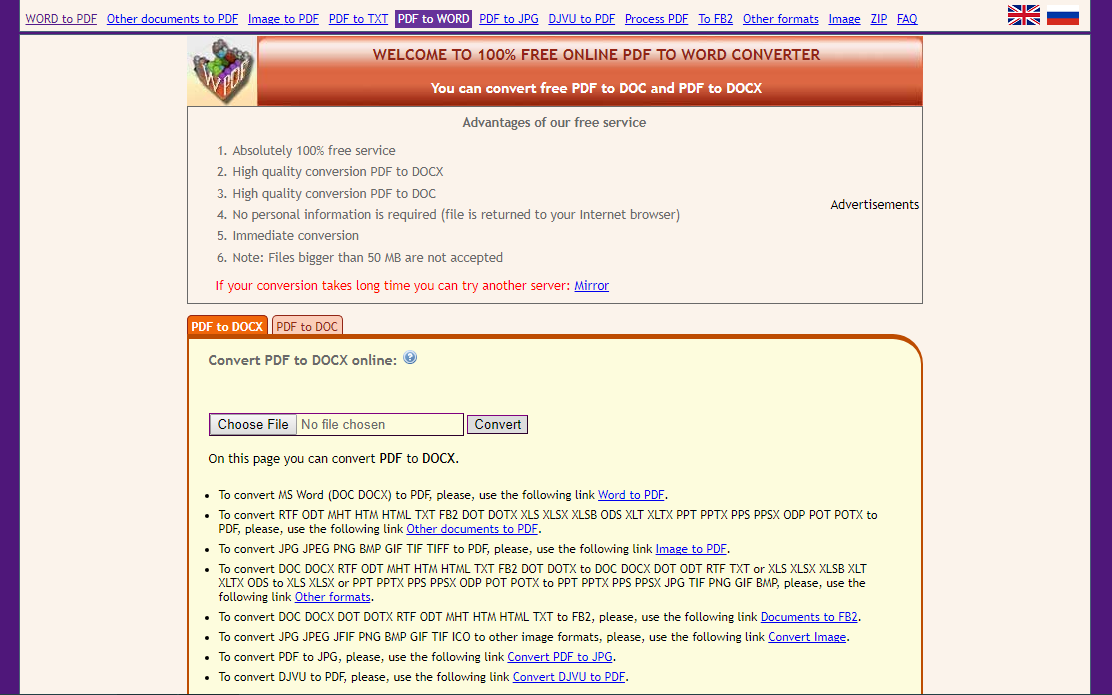 Причина, по которой такие элементы отсутствуют в преобразованных документах PDF, потому что Adobe PDF – это хорошо известный статический формат, поэтому этот конвертер вовсе не преобразовывает заметки, которые файлы презентации PowerPoint содержат в нижней части каждого отдельного слайда.Кроме того, с помощью этого инструмента исчезнут анимированные переходы между слайдами или даже звук из преобразованных файлов PDF-документов.
Причина, по которой такие элементы отсутствуют в преобразованных документах PDF, потому что Adobe PDF – это хорошо известный статический формат, поэтому этот конвертер вовсе не преобразовывает заметки, которые файлы презентации PowerPoint содержат в нижней части каждого отдельного слайда.Кроме того, с помощью этого инструмента исчезнут анимированные переходы между слайдами или даже звук из преобразованных файлов PDF-документов.
Есть много случаев, когда вам нужно удобное функционирование файлов, конвертируя файлы PPT в файлы PDF. Мы собираемся подробно рассказать о некоторых преимуществах представления вашей работы в формате PDF. Мы знаем, что ваше сердце уже настроено на формат PowerPoint, но как только вы прочитаете эти законные причины, вы определенно рассмотрите возможность преобразования файла PowerPoint в PDF.Найдем:
Дополнительная защита: Как видите, организациям обычно требуется предоставлять информацию по всему миру.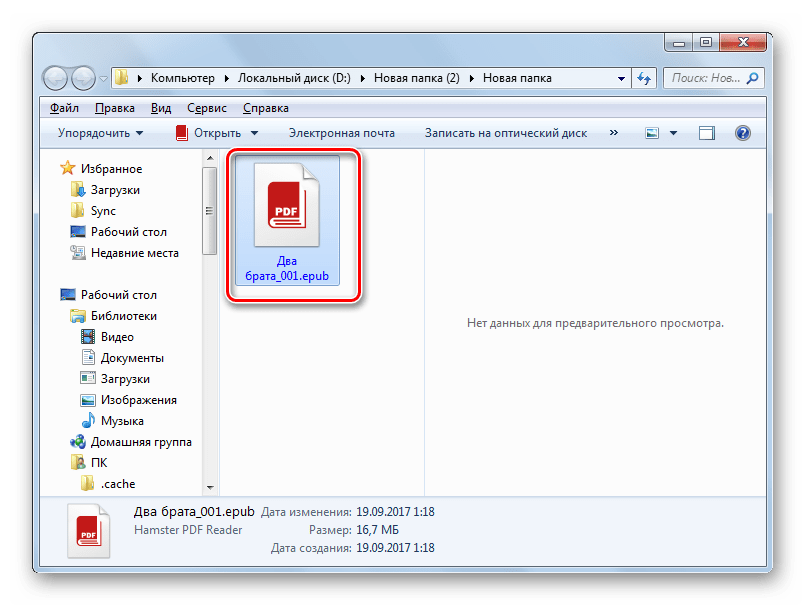 Нет сомнений в том, что в Интернете увеличилось количество вариантов обмена файлами с документами, поэтому все предприятия придают большое значение безопасной доставке файлов.
Нет сомнений в том, что в Интернете увеличилось количество вариантов обмена файлами с документами, поэтому все предприятия придают большое значение безопасной доставке файлов.
Когда дело доходит до защиты документов, можно использовать формат Adobe PDF, поскольку пароли могут помочь защитить слайд-шоу. Хотя PowerPoint (PPT или PPTX) является ценным форматом для многих компаний, он не обеспечивает такой же уровень безопасности, как файлы PDF.Итак, зарегистрируйте наш онлайн-конвертер PPT в PDF прямо сейчас, чтобы конвертировать PPTX в PDF для ваших соображений безопасности.
Сжатие файла: Да, PowerPoint указывает на визуальный мастер, который может включать не только видео, но и звуки. Хотя может показаться, что эти элементы функций помогают предприятиям в привлечении новых клиентов, они могут оказаться очень пагубными. Обычно для слайд-шоу, демонстрирующих расширенные возможности визуализации, требуется больше места для хранения, что затрудняет совместное использование файлов.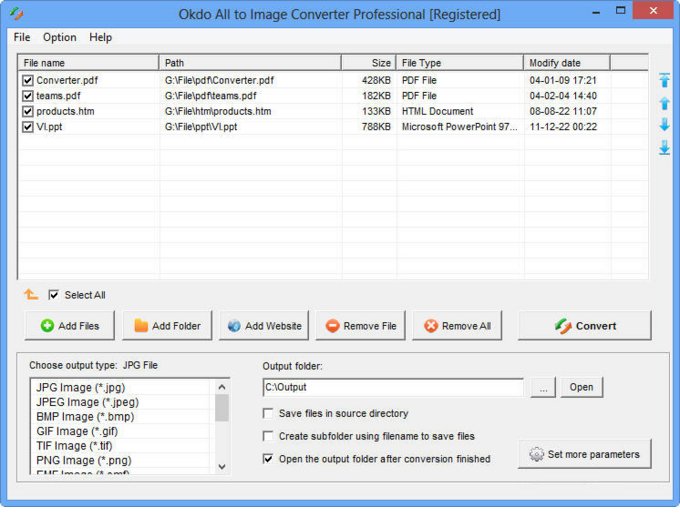
С другой стороны, формат файла PDF особенно полезен для слайд-шоу, поскольку он сжимает все файлы необработанных данных, которые создаются. Когда дело доходит до файлов PDF, они значительно уменьшаются в размере, что означает отсутствие потери качества файлов – и даже процесс обмена и загрузки становится удобным. Что ж, вы можете упростить совместное использование документов в одно мгновение, все, что вам нужно, чтобы загрузить файл PPT или PPTX в конвертер PowerPoint в PDF, чтобы преобразовать PPT в PDF, не влияя на форматирование файла.
Дополнительные интерактивные функции: Формат файлаPDF позволяет организациям предоставлять своим клиентам полноценные, а также интерактивные презентации. Эксперты отметили, что файлы PDF предлагают предприятиям новые возможности, поскольку они могут легко создавать контент, который включает защищенные данные из файловых вложений и гиперссылок.
Как конвертировать PPT в PDF онлайн?Наш онлайн-конвертер PPTX в PDF конвертирует файлы с расширениями PowerPoint (PPT и PPTX) быстрым и надежным способом, всего несколько простых шагов, необходимых для конкретных преобразований:
Шаг 1:
- Для начала загрузите или перетащите файл Microsoft PowerPoint (PPT или PPTX) в данное поле этого конвертера.

Шаг 2:
- Нажмите значок «Конвертировать», чтобы начать процесс преобразования PPT или PPTX в PDF.
Шаг 3:
- Теперь ваш преобразованный PDF-файл готов! Нажмите значок «Загрузить», чтобы сохранить PowerPoint в формате PDF .
Вы можете сохранить презентации PowerPoint в виде файлов PDF в Windows, выполнив следующие действия:
- Прежде всего, вы должны открыть файл PowerPoint, который вы хотите преобразовать в PDF
- Выберите «Файл»> «Экспорт» .
- Затем вам нужно нажать кнопку «Создать документ PDF / XPS», а затем – «Создать PDF / XPS».
- Теперь в диалоговом окне «Опубликовать как PDF или XPS» вы можете выбрать место для сохранения файла.Что ж, если вы хотите, чтобы это было с другим именем, просто введите желаемое имя файла в поле
- При желании, если вам нужно изменить внешний вид окончательного PDF-файла, тогда доступны определенные параметры, вы можете установить файл, соответствующий вашим предпочтениям.

- Нажмите “Опубликовать”
- Прежде всего, вы должны открыть PowerPoint, который нужно преобразовать, а затем нажать «Файл».
- Теперь вам нужно выбрать функцию «Экспорт» из раскрывающегося списка.
- Затем вам нужно выбрать имя файла, место сохранения и просто изменить формат файла на «PDF», наконец, нажать «Экспорт».
- На Mac пользователи также могут выбрать вариант «Сохранить как», а затем просто установить формат файла как PDF, чтобы получить тот же результат.
- Анимации PowerPoint
- Содержание вне слайда
- Слайд-переходы и спецэффекты
- Переходы масштабирования
- Видео, аудио и другие типы медиафайлов
И PPT, и PPTX – хорошо известные расширения файлов, которые используются для идентификации файлов, созданных в PowerPoint.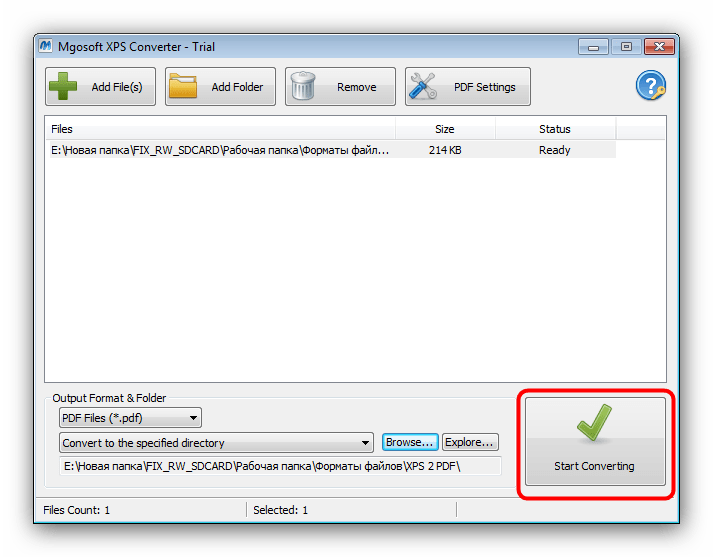 Они перешли с тогдашнего стандарта PowerPoint PPT на PPTX. Символ «X» в расширении файла обозначен как «XML». Патентное различие между расширениями PPT и PPTX заключается в том, что версия XML полностью считается «с открытым исходным кодом». Это ясно указывает на то, что для различных других типов презентационных программ становится проще открывать файлы, сохраненные в PPTX. Вы также можете попробовать онлайн-конвертер Powepoint (PPTX) в Adobe PDF, чтобы бесплатно конвертировать файл PPTX в PDF.
Они перешли с тогдашнего стандарта PowerPoint PPT на PPTX. Символ «X» в расширении файла обозначен как «XML». Патентное различие между расширениями PPT и PPTX заключается в том, что версия XML полностью считается «с открытым исходным кодом». Это ясно указывает на то, что для различных других типов презентационных программ становится проще открывать файлы, сохраненные в PPTX. Вы также можете попробовать онлайн-конвертер Powepoint (PPTX) в Adobe PDF, чтобы бесплатно конвертировать файл PPTX в PDF.
Что ж, если вы планируете преобразовать файл презентации PowerPoint в формат файла PDF, помните, что не все содержимое файла PowerPoint будет преобразовано должным образом.Выше мы четко упомянули элементы, которые вообще не преобразовывались при определенных преобразованиях. PDF – это компактный файл, с помощью которого содержимое легко переносится на любое устройство, не портя его. Итак, воспользуйтесь нашим онлайн-конвертером PPT в PDF и получите стандартный PDF-файл из загруженного документа презентации PowerPoint!
3 лучших способа конвертировать PDF в PPTX
PowerPoint Presentations составляют очень большую часть нашей жизни. Будь то деловая встреча или лекция, презентации PowerPoint гарантируют, что мы донесли свою точку зрения.Если вы хотите конвертировать PDF в PPTX, мы перечислили 3 лучших способа для вашего досуга:
Будь то деловая встреча или лекция, презентации PowerPoint гарантируют, что мы донесли свою точку зрения.Если вы хотите конвертировать PDF в PPTX, мы перечислили 3 лучших способа для вашего досуга:
SmallPDF.com – это очень удобная и чистая платформа, которая может помочь вам сжимать, конвертировать и даже объединять файлы PDF в другие форматы. Самым большим недостатком этой услуги является то, что они являются премиальными, и если вы не покупаете их услуги, пробная версия не предлагает многого.
Одна из лучших особенностей Small PDF – это то, что он также доступен для загрузки, поэтому пользователи могут конвертировать файлы на досуге.Однако им все равно нужно покупать свои товары и услуги, если им нужна полная версия. Между их онлайн-конвертером и настольной программой мало различий.
Small PDF доступен для Windows, Mac, iOS и даже Android.
Конвертер ILOVEPDF PDF в PPT ILOVEPDF – это бесплатная служба, предоставляемая Solid Framework, которая создает библиотеки программирования без лицензионных отчислений.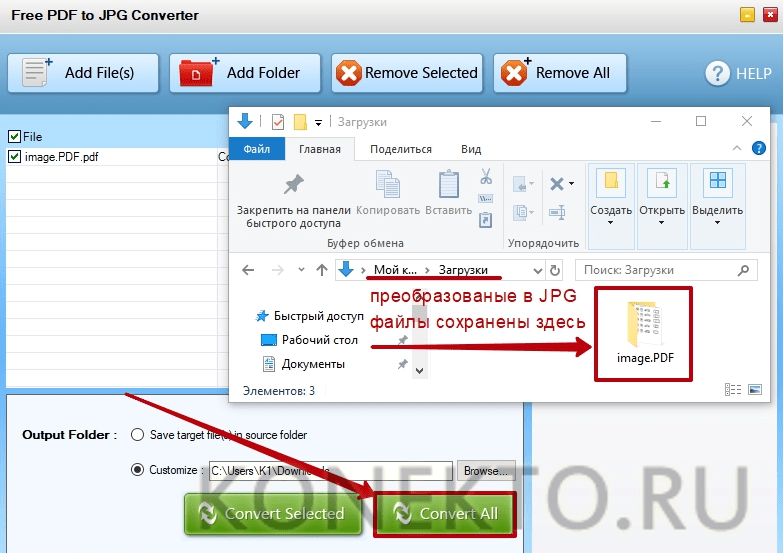 Это полностью бесплатная программа, за исключением того факта, что вы можете бесплатно зарегистрироваться для улучшения пользовательского интерфейса.ILOVEPDF не только доступен для загрузки в виде веб-установщика, но также доступен для использования через сам браузер.
Это полностью бесплатная программа, за исключением того факта, что вы можете бесплатно зарегистрироваться для улучшения пользовательского интерфейса.ILOVEPDF не только доступен для загрузки в виде веб-установщика, но также доступен для использования через сам браузер.
ILOVEPDF предоставляет различные услуги для PDF-файла, который вы также пытаетесь преобразовать, например, добавление водяных знаков, номеров страниц, поворот PDF-файла и редактирование PDF-файла. Некоторые другие небольшие сервисы, включая добавление пароля для ваших файлов или попытку их разблокировки методом перебора.
2PDF2PDF – это относительно новый веб-сайт, который обещает иметь возможность бесплатно конвертировать ваши файлы PDF в различные другие форматы.В настоящее время нет возможности войти в систему, что может быть хорошо для многих, кто хочет просто использовать конвертер PDF. Вот некоторые из услуг, которые может предоставить 2PDF.com:
- Преобразуйте PDF в различные форматы, включая формат PowerPoint, который вы пытаетесь найти.

- Используйте интеллектуальную технологию оптического распознавания символов (OCR) для распознавания текста из файла PDF.
- Объединяйте различные файлы PDF в один.
- Разделите файл PDF на несколько загрузок.
- Сжимайте файлы PDF без потери качества.
- Удалите страницы в файле PDF, защитите его паролем, разблокируйте файл, извлеките изображения, добавьте водяные знаки, подпишите эти файлы, добавьте верхний и нижний колонтитулы, измените размер PDF, систематизируйте страницы PDF, извлеките страницы PDF и многое другое.
Вот простое пошаговое руководство по конвертации файлов из PDF в PPTX на 2PDF:
- Зайдите на 2PDF.com и нажмите «Конвертировать PDF».
- После того, как вы нажмете «Конвертировать PDF», вы перейдете на 2PDF.com/convert. Здесь, если вы нажмете «Выбрать файл», вы сможете перейти к местоположению вашего файла PDF. Кроме того, вы можете перетащить нужный файл.

- PDF-файл должен быть загружен на 2PDF.com. Как только это будет сделано, вам будет предложено выбрать один из различных форматов. Выберите «PPT», «PPSX» или «PPS» из раскрывающегося списка.
- Нажмите «Конвертировать», и файл должен быть преобразован в кратчайшие сроки.
- Загрузите преобразованный файл и наслаждайтесь своей новой презентацией PowerPoint.
Мы надеемся, что этих трех способов было достаточно, чтобы помочь вам разобраться, как конвертировать PDF в PPTX. Все продукты, упомянутые в этом руководстве, в некоторой степени бесплатны.
Автор: Нисар Ахмад.
Системный инженер, двойной VCP6 (DCV & NV), 5 x vExpert 2017–21, владелец My Virtual Journey, с опытом управления средой центра обработки данных с использованием VMware и Microsoft Technologies. Этот блог в основном посвящен виртуализации и облачным технологиям, но также охватывает некоторые другие технологии, такие как кибербезопасность, квантовые вычисления и т. Д.
Д.3 способа конвертировать PPTX в PDF
PPTX в PDF3 способа конвертировать PPTX в PDF
PPTX – это формат презентации Microsoft PowerPoint. Когда вы создаете презентацию в PowerPoint, вы в конечном итоге сохраните ее в этом формате. Однако это не лучший формат файла, который вы можете использовать при отправке презентации. Здесь вы должны конвертировать PPTX в PDF и отправлять. Мы научим вас делать это тремя разными способами.
2pdf.com
Использование 2pdf.com – первая фантастическая техника для преобразования pdf в pptx или pptx в pdf. Вы можете быстро преобразовать файлы PPTX в файлы PDF с помощью 2pdf.com. В течение 24 часов после преобразования все файлы, которые вы преобразовали, будут немедленно уничтожены. Кроме того, все данные защищены паролем для предотвращения несанкционированного доступа. 2pdf.com доступен как для Mac OS X, так и для Windows, а также позволяет одновременно конвертировать множество файлов PPT.Вы также можете объединить несколько файлов PPT или выбрать, какие страницы вы хотите преобразовать в один файл.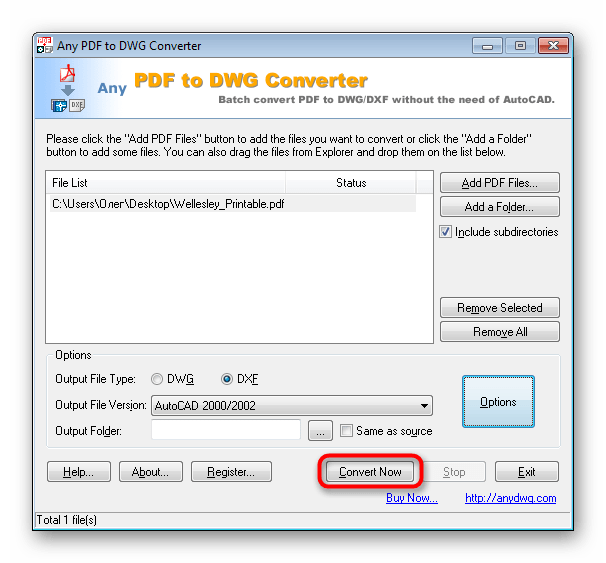
Чтобы преобразовать PDF в файл PPTX, выполните следующие действия:
Шаг 1. Перейдите на официальную страницу 2pdf.com и затем перетащите или выберите файл PPTX, который вы хотите преобразовать, на страницу.
Шаг 2. Выберите тип файла, в который вы хотите преобразовать PPTX. В этом случае вам понадобится PDF.
Шаг 3: Выберите размер и ориентацию страницы, а также любые другие настройки преобразования.
Шаг 4: дождитесь завершения преобразования pdf в pptx, прежде чем экспортировать его на Google Диск или Dropbox или просто загрузить.
- PPT в PDF с использованием PowerPoint
Чтобы преобразовать любые заметки докладчика в PDF, вам необходимо использовать принтер Microsoft Print to PDF. Сначала необходимо добавить в презентацию заметки докладчика, а затем действовать следующим образом: Сначала откройте диалоговое окно «Печать». Используйте сочетание клавиш Ctrl + P или щелкните файл ta в представлении Backstage, а затем выберите «Печать». В раскрывающемся меню выберите принтер Microsoft Print to PDF. В раскрывающемся меню «Печать» диалогового окна «Печать» выберите Microsoft Print для принтера PDF. В зависимости от того, как вы хотите, чтобы ваша презентация PDF выглядела, выберите соответствующий макет раздаточного материала или страницу заметок. Щелкните Печать после внесения всех необходимых изменений печати. Выберите место для PDF-файла, а также имя, а затем нажмите «Сохранить».
В раскрывающемся меню выберите принтер Microsoft Print to PDF. В раскрывающемся меню «Печать» диалогового окна «Печать» выберите Microsoft Print для принтера PDF. В зависимости от того, как вы хотите, чтобы ваша презентация PDF выглядела, выберите соответствующий макет раздаточного материала или страницу заметок. Щелкните Печать после внесения всех необходимых изменений печати. Выберите место для PDF-файла, а также имя, а затем нажмите «Сохранить».
- Преобразование файлов PPT в PDF как полностраничные слайды
Диалоговое окно «Сохранить как» – это самый простой и быстрый способ преобразовать файл PDF в файл ppt или pptx.Вы можете сделать это, следуя процедурам, описанным ниже:
Откройте диалоговое окно «Сохранить как», выбрав его и щелкнув по нему. Для этого нажмите Ctrl + Shift + S на клавиатуре. В диалоговом окне «Сохранить как» выберите тип «Сохранить как», и ваш PowerPoint откроется как презентация PowerPoint по умолчанию. В меню «Тип файла» выберите «PDF» в качестве типа файла. Переименуйте файл PDF или сохраните его в другом месте на вашем компьютере. Чтобы начать преобразование, нажмите «Сохранить». Когда преобразование будет завершено, откроется версия файла PDF, что позволит вам проверить ее и убедиться, что содержимое идентично оригиналу.
Присоединяйтесь к Telegram Group of Daily Jobs Updates for 2010-2023 Batch: Нажмите здесь
Если вы хотите получать больше таких технических обновлений ежедневно, присоединяйтесь к группе Telegram. Сверху ссылка Также нажмите значок красного колокольчика в левой части страницы, чтобы подписаться на наши обновления.
Набор Infosys для новичков в 2021 году начался по всей Индии: Нажмите здесь
Accenture нанимает новичков из пакета 4.5 LPA по всей Индии: Щелкните здесь
Почему вы не получаете ответа от рекрутера ?: Нажмите здесь
Топ-5 высокооплачиваемых рабочих мест в ИТ-секторе Индии в 2021 году: нажмите здесь
В чем разница между резюме и резюме ?: Щелкните здесь
Как легко найти работу: профессиональные советы для соискателей: Щелкните здесь
Руководство для руководителей о том, как завоевывать сердца и умы: Щелкните здесь
Способы обрести душевный покой и внутреннее спокойствие в сегодняшней напряженной жизни: Щелкните здесь
Как улучшить навыки общения с помощью 12 стратегий: Щелкните здесь
Карьерные советы для новичков: 7 лучших советов по поиску целевой работы : Щелкните здесь
Какой графический процессор лучше всего подходит для игр 2021 года ?: Щелкните здесь
Чувствуете себя демотивированным? Ознакомьтесь с нашей мотивацией для вас: Нажмите здесь
Топ-5 лучших мобильных приложений для отслеживания в 2021 году для мобильных устройств и ПК: Нажмите здесь
5 проверенных советов, как выглядеть красиво и привлекательно: Щелкните здесь
Домашние тренировки во время изоляции для любителей фитнеса: Нажмите здесь
.
 Для правильной работы старого разрешения PPT понадобится включить в программе режим совместимости. Он позволит на новом продукте MicrosoftPowerPoint запускать старые форматы.
Для правильной работы старого разрешения PPT понадобится включить в программе режим совместимости. Он позволит на новом продукте MicrosoftPowerPoint запускать старые форматы.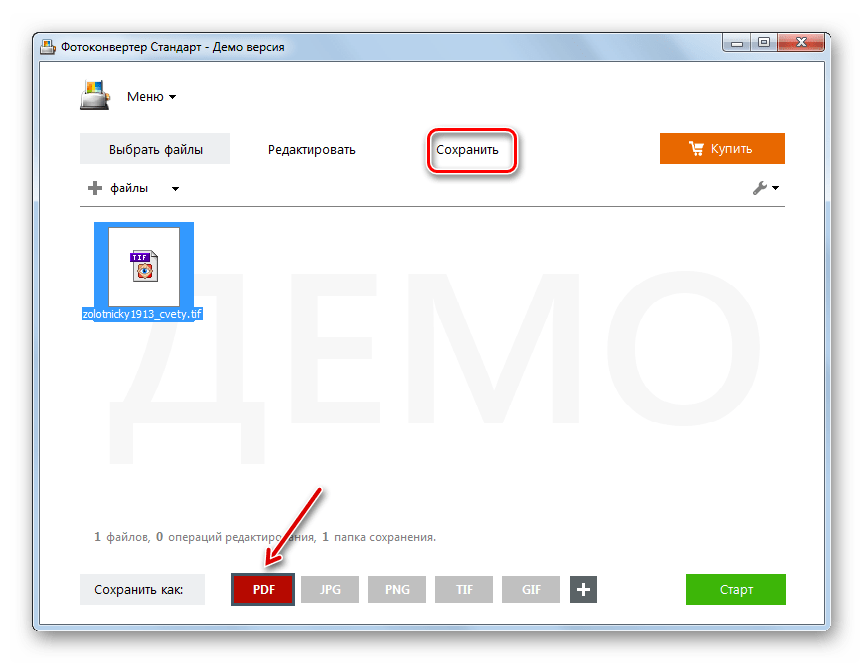 В то же время определенные возможности не получится использовать.
В то же время определенные возможности не получится использовать.
 Как известно, разрешение pptx открывается только через активированные приложения MSOffice, а они на компьютере есть не всегда, в отличие от видеоплееров. Третья причина, по которой стоит преобразовать презентацию в видео – просмотр на планшетах, смартфонах и других портативных гаджетах. Что касается отрицательных сторон, то в видео не получится использовать инструменты PowerPoint для настройки.
Как известно, разрешение pptx открывается только через активированные приложения MSOffice, а они на компьютере есть не всегда, в отличие от видеоплееров. Третья причина, по которой стоит преобразовать презентацию в видео – просмотр на планшетах, смартфонах и других портативных гаджетах. Что касается отрицательных сторон, то в видео не получится использовать инструменты PowerPoint для настройки.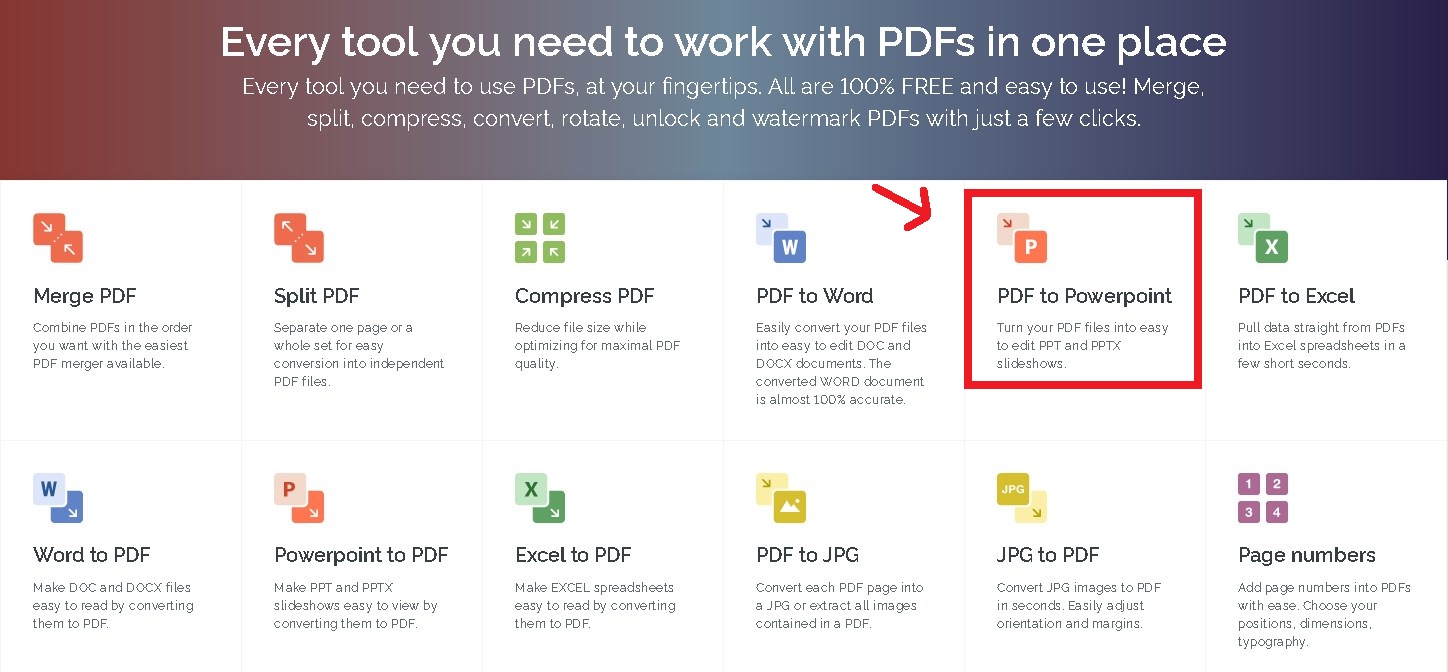 Онлайн конвертеры и утилиты для этой цели всегда доступны.
Онлайн конвертеры и утилиты для этой цели всегда доступны.